
Эки өлчөмдүү сызыктарды жана примитивдерди түзүү, ошондой эле алардын редакциялоосу - автокада чийме боюнча иштөөнүн негизи болуп саналат. Бул программанын сүрөтү принциби мүмкүн болушунча аз убакыт өткөн сайын, чийме басып алган объекттердин сүрөтү эң көп интуитивдүү жаратылган.
Бул макалада биз Autocada жөнөкөй нерселерди тартуу жараянын карап чыгабыз.
Autocad ичинде эки өлчөмдүү буюмдарды кантип тартса болот
Максаттан максималдуу жеңилдик үчүн, тез жетүү панелиндеги сүрөт жана аннотация профилинин профилинин профилинин профилин тандаңыз (ал экрандын жогорку сол бурчунда).Үй бетинде "сүрөт" панелин табыңыз. Анын ичинде эки өлчөмдүү сүрөт тартууну баштоо үчүн бардык куралдар камтылган.
Сегменттерди жана полилиндерди түзүү
Жөнөкөй сүрөт тартуу куралы - бул сегмент. Муну менен сиз бир сегментти, сынган, жабык же ачык сызык түзө аласыз. Ошол эле учурда, линиянын сегменттеринин ар бири көзкарандысыз болот - аны бөлүштүрүүгө жана түзөтүүгө болот. Чычкан чыкылдатуу менен сегменттердин экстремалдык пункттарын белгилеңиз. Курулушту бүтүрүү - "Enter" баскычын басыңыз.
Пайдалуу маалымат: AutoCAD-де сызыктарды кантип айкалыштыруу керек
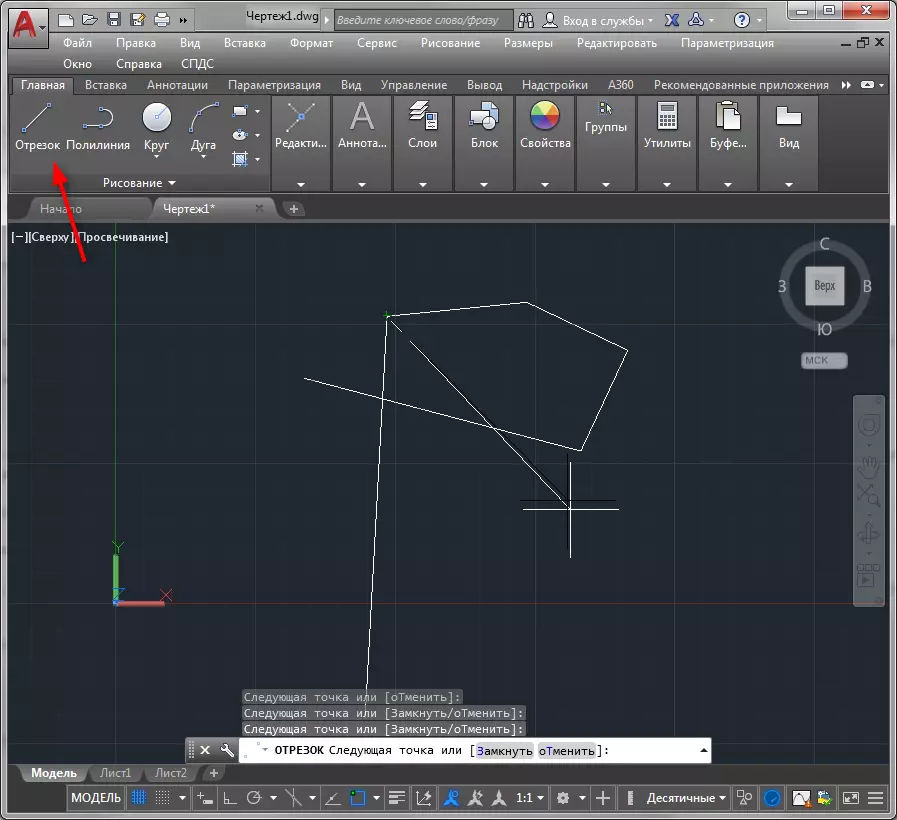
"Полиноли" куралы сизге жабык жана ачык сызыктарды түзүүгө, түз сегменттерди жана аралык элементтерди айкалыштырууга жардам берет.
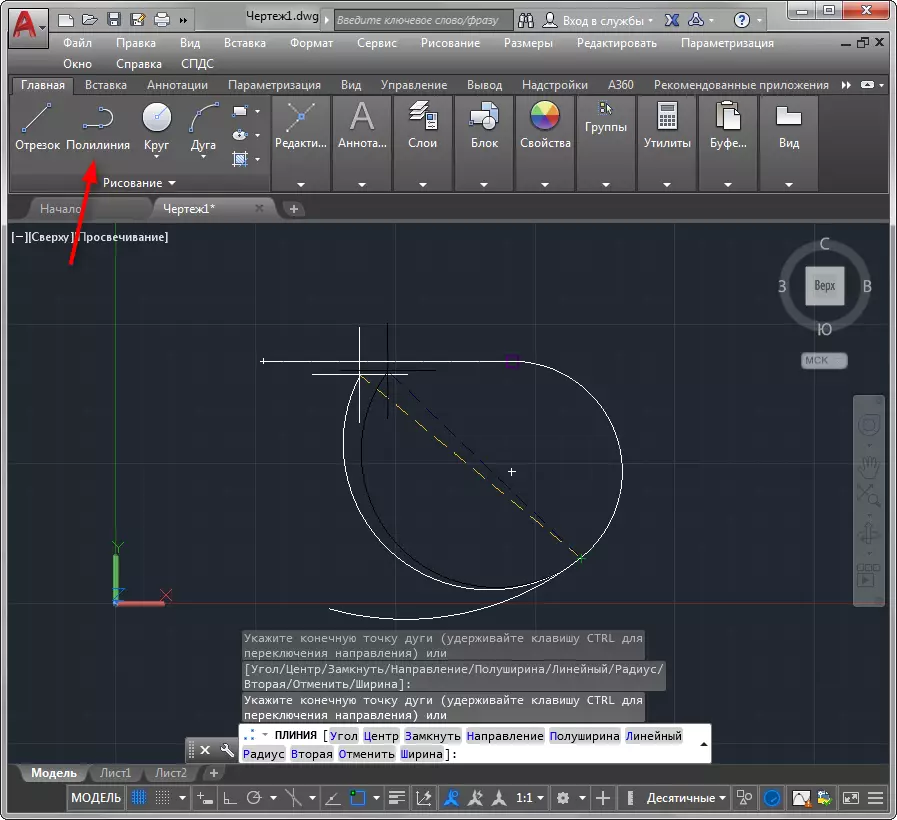
Курулуш баштапкы чекитин чыкылдатып, буйрук сабына көңүл буруңуз. "Arc" тандоо менен, сиз полилин тартуу режиминде алсырап жатканда, сиз ийри сызык фигурасын тартсаңыз болот. Түз сегменти менен сызыкты улантуу үчүн, "Сызыктуу" тандаңыз.
Автогодга чейин полинин менен кошууну дагы бир жолу окуңуз

Чиркөө жана полиедра
Айлананы тартуу үчүн, "Circle" баскычын чыкылдатыңыз. Бул куралдын ачылуучу тизмесинде, сиз тегеректи куруу ыкмасын, радиусту жана диаметри, экстремалдык пункттардын жана тентектин позициясын колдонуп, тегеректи куруу ыкмасын орнотсоңуз болот. КъМДЕНТ СЕГЕСТИЙ ИШТЕГЕНДИ БОЛГОН. Сиз радиуста, экстремалдык чекиттер, багыт, тегеректин борбору, же арканын формасын үч пункттун позициясы менен көрсөтүү менен, же арканын формасын көрсөтүү менен иштей аласыз.
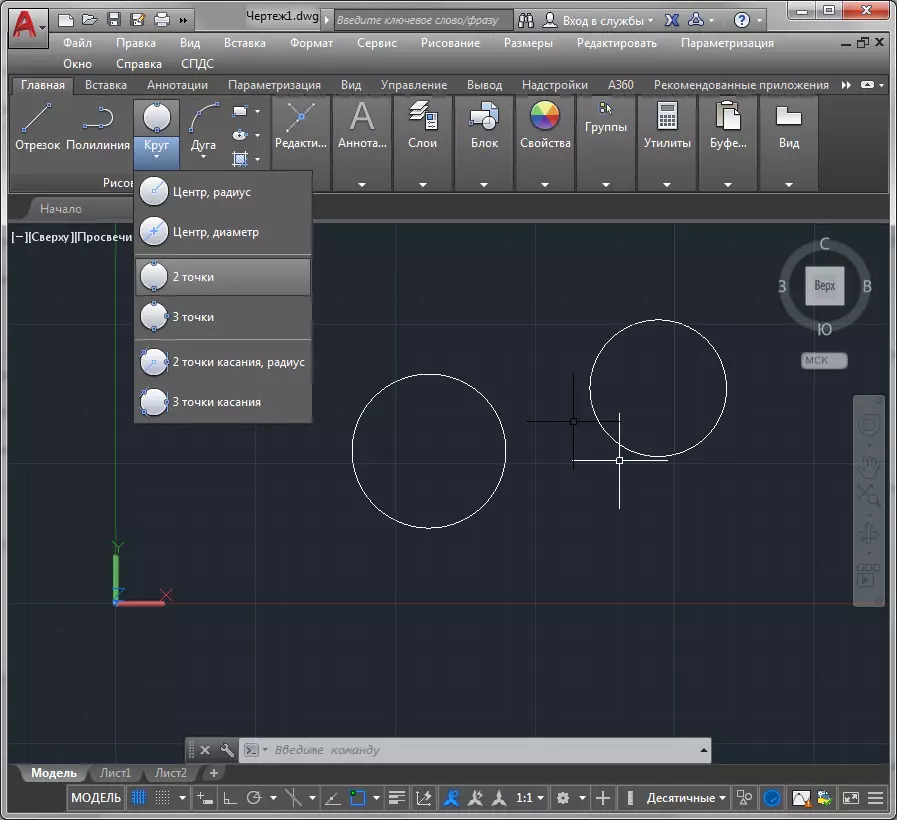
Тик бурчтукту түзүү алгоритми бир нече кадамдарды камтыйт. Бул куралды жандандыргандан кийин, сиз фигуранын капталдарынын санын белгилөө керек, анын борборун чыкылдатып, иштеп жаткан талаада чыкылдатып, Типти аныктаңыз (тегеректин айланасында сүрөттөлгөн).



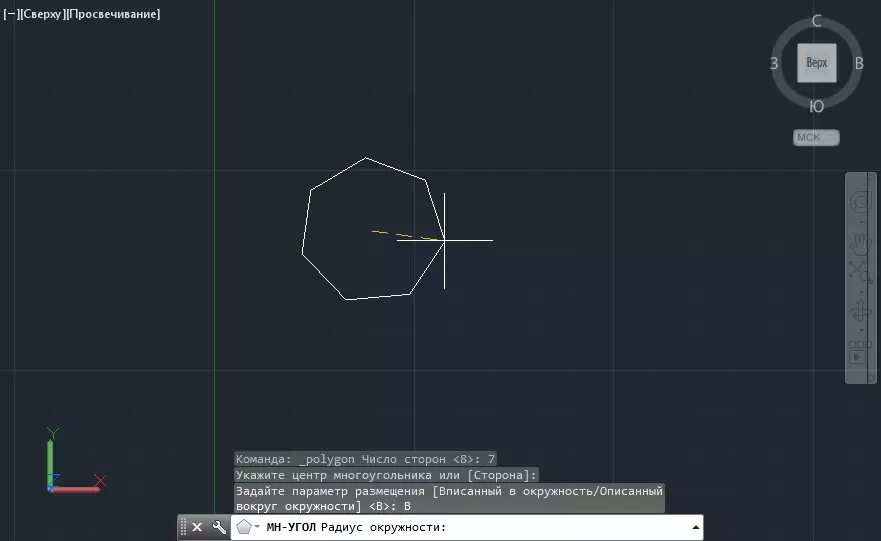
Автокарддык сүрөт тартуу куралдарын изилдөө, сиз сплайндын чиймелерин, нурларын, чексиз түз сызыктарды таба аласыз. Бул элементтер жогоруда айтылган адамдарга караганда азыраак колдонулат.
Эки өлчөмдүү сүрөт тартуунун көмөкчү куралдары
Сүрөт тартуу куралдарында эң көп колдонулган айрымдар жөнүндө ойлонобуз.
Милдеттүү. Алар менен, сиз башка цифраларга салыштырмалуу пункттардын абалын так аныктай аласыз.
Макалада кененирээк кененирээк маалымат алыңыз: AutoCAD шаарында биндингдерди кантип колдонсо болот
Курсордун кыймылынын ортогоналдык чектөөсү. Бул тик жана горизонталдуу сызыктарда элементти түзүүгө жардам бере турган милдеттүү милдеттүү милдеттүү. Ал статус тилкесиндеги атайын баскыч менен жандырылат.

Кадамды милдеттүү кылуу. Бул режимде болуу, объекттердин түйүндөрүн координациялоочу торду кесип өткөн жерлерде гана жайгаштыра аласыз. Статус тилкесинде, скриншотто көрсөтүлгөндөй, торлорду картага түшүрүү жана баскычтуу милдеттүү түрдө күйгүзүңүз.

Дисплей түрүн сызыктар. Бул өзгөчөлүктү ар дайым түзүп, сүрөтүңүздүн саптарыңыздын салмагын көрүңүз.

Башка сабактар: AutoCADди кантип колдонуу керек
Ошентип, биз эки өлчөмдүү сүрөт тартуунун негизги тармагын түшүнүп калдык. Биздин веб-сайттагы башка сабактарды кыдырып, сиз толтурууларды жана тешикти кантип түзүү керектиги жөнүндө маалыматты таба аласыз, саптардын түрлөрүн өзгөртүңүз, тексттерди жана учактын сүрөтүн жана башка элементтерди түзүңүз.
